组装一台电脑,听起来像是技术活,但其实并不复杂,作为网站站长,我经常被问到这个问题,也亲自组装过不少设备,通过分享我的经验,希望能帮助你轻松上手,组装电脑的好处在于,它能让你完全掌控硬件配置,省钱的同时还能确保性能匹配你的需求,想象一下,一台定制化的电脑,无论是玩游戏、处理工作还是日常使用,都能发挥最佳效果,关键在于准备充分和耐心操作,一步步来就行。
准备工具和组件是基础步骤,你需要一套螺丝刀、防静电手环(防止静电损坏零件),以及所有必要的硬件部件,核心部件包括中央处理器(CPU)、主板、内存条(RAM)、显卡(GPU)、电源、硬盘或固态硬盘(SSD)、机箱和散热器,选择这些部件时,确保兼容性至关重要,CPU和主板必须匹配插槽类型(如Intel的LGA或AMD的AM4),RAM的频率要符合主板支持范围,电源功率得足够支撑整个系统,我的建议是,参考主板手册或在线兼容性工具,避免盲目购买,预算方面,合理分配:CPU和显卡占大头,其他部件根据需求平衡,游戏玩家优先升级显卡,而视频编辑者则侧重CPU和RAM容量,别忘了操作系统安装介质,如U盘启动盘,提前下载好Windows或Linux镜像。

进入组装环节,找一个干净、宽敞的工作台,铺上防静电垫,戴好防静电手环,第一步是安装CPU,打开主板上的CPU插槽盖,小心对齐CPU的缺口标记,轻轻放下去,别用力按压,然后扣上固定杆,涂抹散热膏——薄薄一层在CPU表面就行,太多反而影响散热,安装CPU散热器时,对准主板孔位,用螺丝固定,如果用的是原装散热器,自带预涂膏,直接装上即可,这一步完成后,安装RAM,内存条有防呆口,对齐主板插槽,两端均匀用力按压下去,听到咔哒声就固定好了,双通道配置的话,优先插在颜色相同的插槽上,提升性能。
将主板装进机箱,先卸下机箱侧板,安装I/O挡板(主板配套的金属片,对准机箱后部开口),放置主板支柱螺丝在机箱底板上,确保位置匹配主板孔位,轻轻放入主板,对准螺丝孔,用螺丝固定——别拧太紧,以免损坏,安装电源,电源一般放在机箱底部或顶部,用螺丝固定到机箱框架,连接电源线:主板供电(24针)、CPU供电(4针或8针),以及为其他部件预留接口,这时,处理硬盘或SSD,机械硬盘固定在机箱硬盘架上,SSD则可以直接用螺丝或免工具托盘固定,连接SATA数据线和电源线到主板和硬盘。

安装显卡,移除机箱后部的对应挡片,显卡对准主板PCIe插槽,轻轻插入到底,用螺丝固定到机箱,如果显卡需要额外供电,从电源拉出6针或8针线连接,整理线缆,用扎带或魔术贴捆好电源线和数据线,确保不挡风扇,通风顺畅,机箱风扇也别忘了安装——前置进风,后置出风,优化散热,组装全程,手要稳,避免零件掉落或静电干扰,我的经验是,每装一个部件,就检查一次连接,防止遗漏。
组装完成后,进行测试和启动,先别盖机箱侧板,连接显示器、键盘和鼠标,开机前,确保所有线缆插牢,按下电源键,观察主板指示灯和风扇转动情况,如果一切正常,屏幕会显示BIOS界面,这里,检查硬件识别:CPU、RAM、硬盘是否都正确显示,设置启动顺序,优先从U盘启动安装系统,安装操作系统时,按提示分区和格式化硬盘,完成后,安装驱动程序——主板官网下载最新驱动,确保显卡、声卡等正常工作,测试系统稳定性:运行压力测试软件,如Prime95或FurMark,监控温度是否在安全范围(CPU一般低于80°C,显卡低于85°C),如果遇到问题,比如不开机或蓝屏,逐项排查:重插RAM、检查电源连接,或重置BIOS设置。
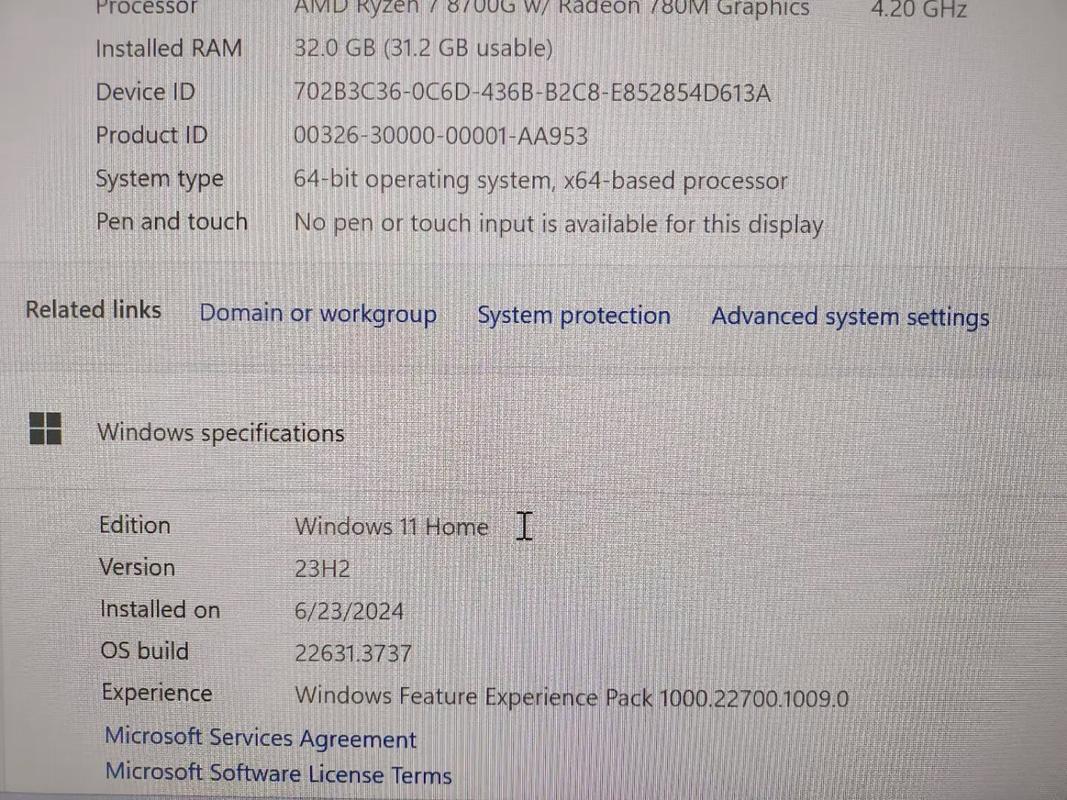
我个人认为,组装电脑的过程充满乐趣,它让你从消费者变成创造者,每一次启动都是成就感,初学者别怕犯错,慢慢来,网上教程和社区支持丰富,定制化的电脑更能贴合需求,长期使用也更经济,动手试试吧,你会发现技术世界就在指尖。


